Comment créer un formulaire web conforme au RGPD ?
L'entrée en vigueur du RGPD en 2018 a eu un impact important sur les entreprises de vente et de marketing, en particulier pour ce qui concernait la génération de prospects, la prospection et le e-commerce. Vous pouvez en apprendre plus sur la conformité au RGPD pour votre équipe de vente dans cet article de blog.
Dans Pipedrive, nous avons la fonctionnalité Formulaires Web, l'un des outils les plus précieux pour collecter des prospects depuis votre site web. Cependant, en temps que contrôleur de l'information collectée, et en fonction des données que vous recueillez, vous devez, pour vous mettre en conformité avec le RGPD, informer vos clients si vous traitez leurs données et leur indiquer la nature de ce traitement.
En savoir plus sur des Formulaires web
Configuration des champs personnalisés
Il vous faut tout d'abord penser précisément à ce qui est demandé à vos clients. Par exemple, vous pouvez leur demander de déclarer :
- J'ai lu la Politique de confidentialité.
- J'accepte les Conditions générales d'utilisation.
- Je souhaite m'abonner à la newsletter.
Chacune des autorisations dont vous avez besoin nécessite un champ personnalisé pour l'obtenir, et nous recommandons de créer des champs personnalisés de personne, puisque c'est à des personnes que vous demandez l'autorisation.
Politique de confidentialité
Pour la politique de confidentialité, créez un champ à options multiples, donnez-lui le nom approprié et ajoutez des options pour oui et, au besoin, non.
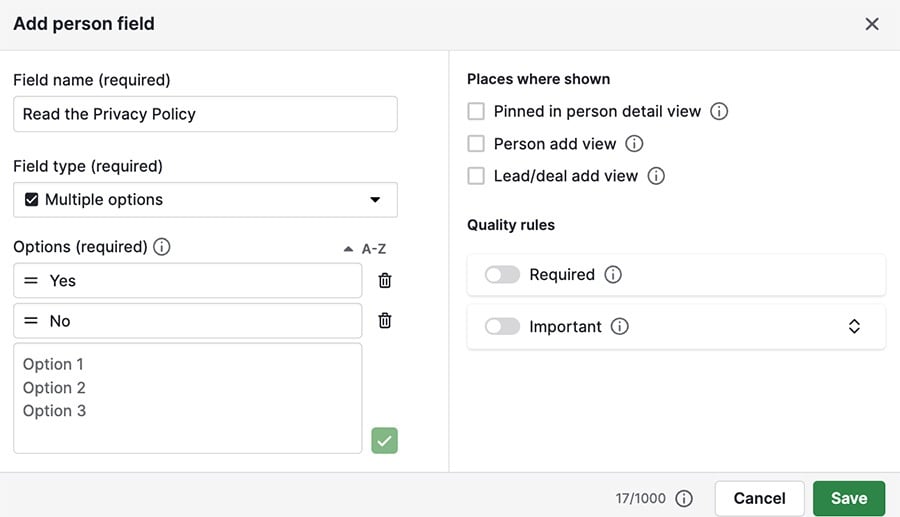
Conditions générales d'utilisation
Pour les conditions générales d'utilisation, créez un champ à options multiples, donnez-lui le nom approprié et ajoutez des options pour oui et, au besoin, non.

Infolettre
L'abonnement à une infolettre n'étant pas obligatoire, vous pouvez utiliser un champ à option simple, lui donner un nom approprié et ajouter des options pour oui et non.
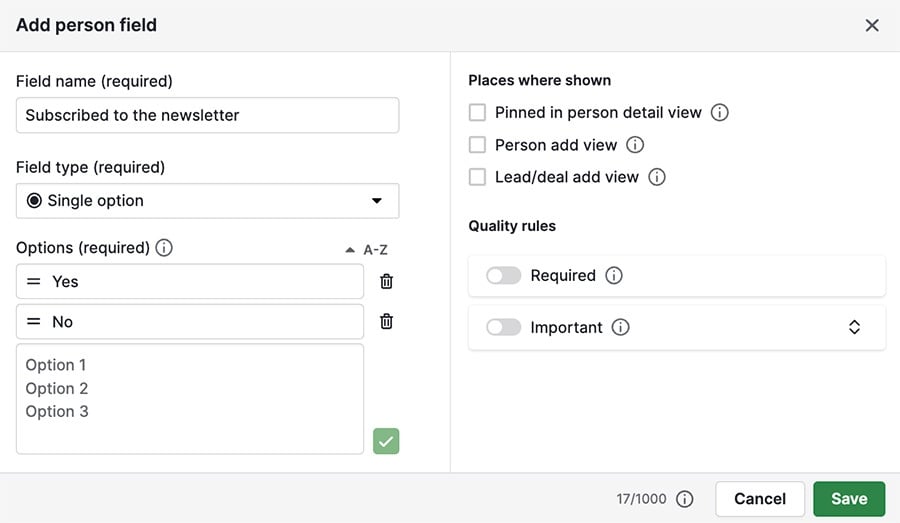
Une fois vos champs personnalisés créés, vous pouvez configurer votre formulaire web.
Mise en place d'un formulaire web
Allez dans Prospects > Formulaires Web > « Éditeur de formulaire », puis utilisez le « + » au-dessus du bouton d'enregistrement pour ajouter vos blocs.
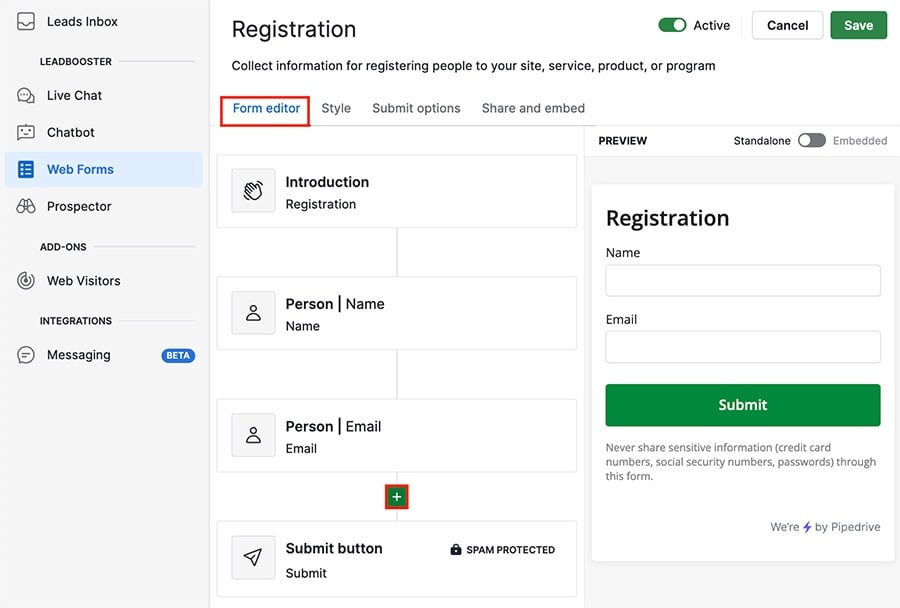
Politique de confidentialité/Conditions générales d'utilisation
Voici quelques points à garder présents à l'esprit lorsque vous créez les blocs de votre formulaire web :
- Utilisez un bloc champ à renseigner
- Sélectionnez le champ personnalisé que vous avez créé dans le menu déroulant sous champ à renseigner sur la droite
- Surlignez votre texte et utilisez l'option « lier » pour créer un hyperlien vers une éventuelle documentation
- Utilisez une visibilité personnalisée si vous souhaitez qu'une seule option soit disponible lors du remplissage du formulaire (par exemple « Oui »)
- Cochez la case obligatoire pour assurer que la question ne puisse pas être sautée
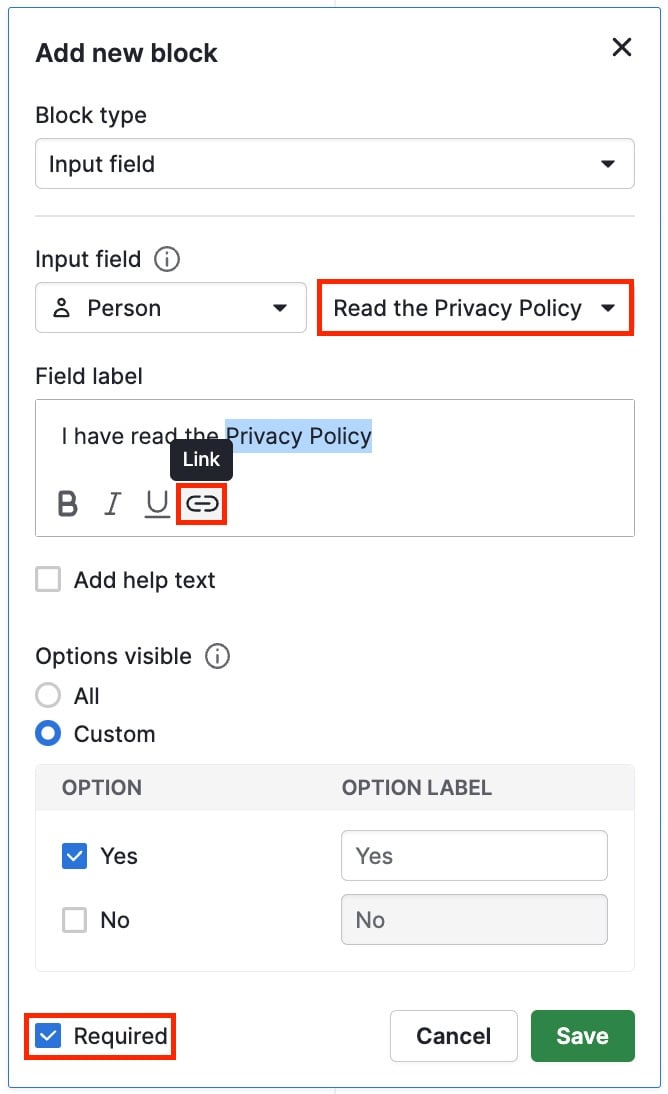
Infolettre
La seule différence importante entre votre bloc infolettre et les autres est que vous n'avez pas besoin de consentement pour l'envoyer, et qu'il n'est donc pas nécessaire de limiter les réponses disponibles à une seule.
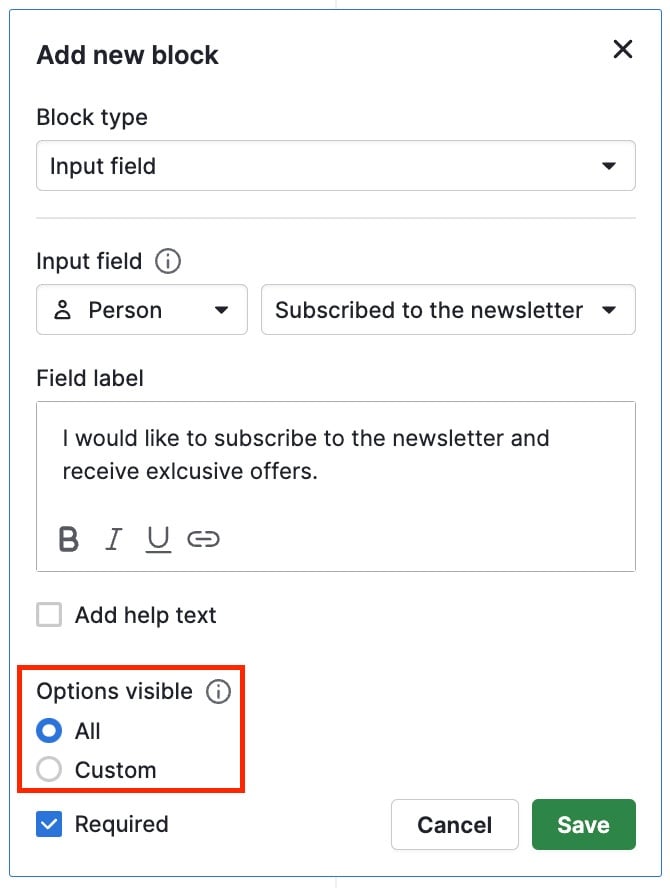
Une fois que vous avez fini d'ajouter vos blocs au formulaire web, cliquez sur « Enregistrer » dans le coin supérieur droit de votre écran :
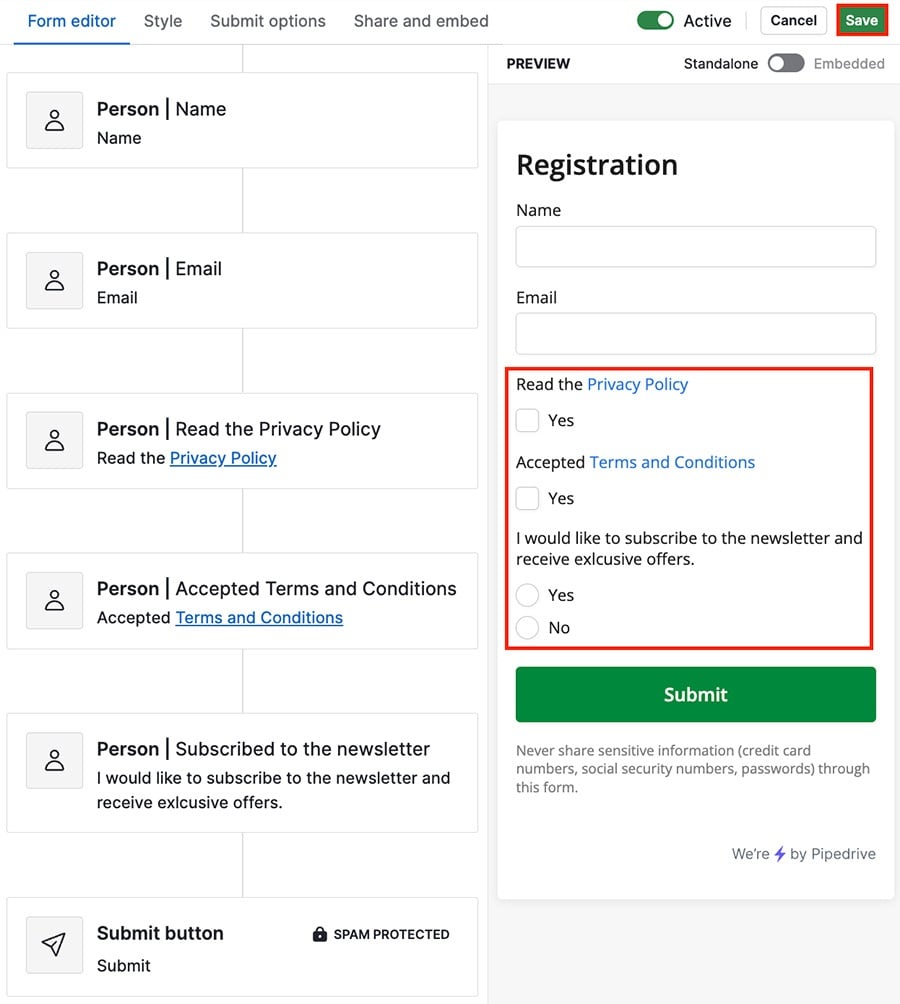
Vous pouvez consulter notre article sur les formulaires web pour apprendre la façon de les configurer.
Cet article a-t-il été utile ?
Oui
Non